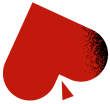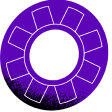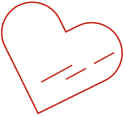Come installare CoinPoker su PC Mac
Vuoi giocare ai giochi di CoinPoker sul tuo Mac? Questa pagina spiega esattamente come installare CoinPoker sui PC Mac, con istruzioni dettagliate e immagini per ogni passaggio.
Guarda questo breve video tutorial oppure segui i passaggi descritti qui sotto. Segui le istruzioni e accedi dopo aver installato CoinPoker sul tuo Mac.
1. Apri il tuo browser web e vai allapagina di registrazione di CoinPoker.

2. Fai clic suRegistrati, inserisci il tuoindirizzo e-mail,il tuo nicknameela tua password.
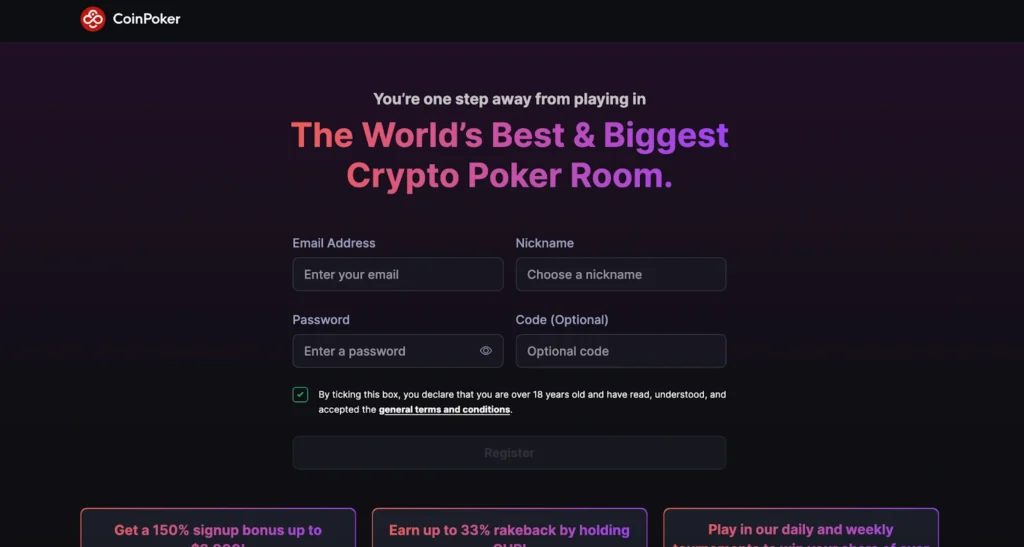
3. CoinPoker rileverà il tuo sistema operativo e inizierà immediatamente il download del client.
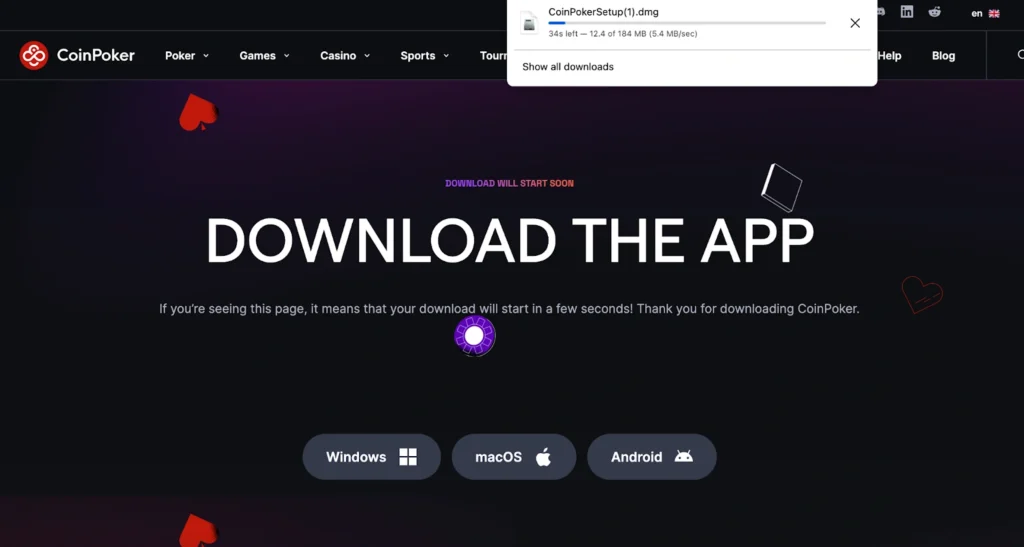
4. Apriil Findercliccando sull’icona del Finder nel dock.

5. Fare clic su “Scaricamento” nella barra laterale sinistra del Finder.
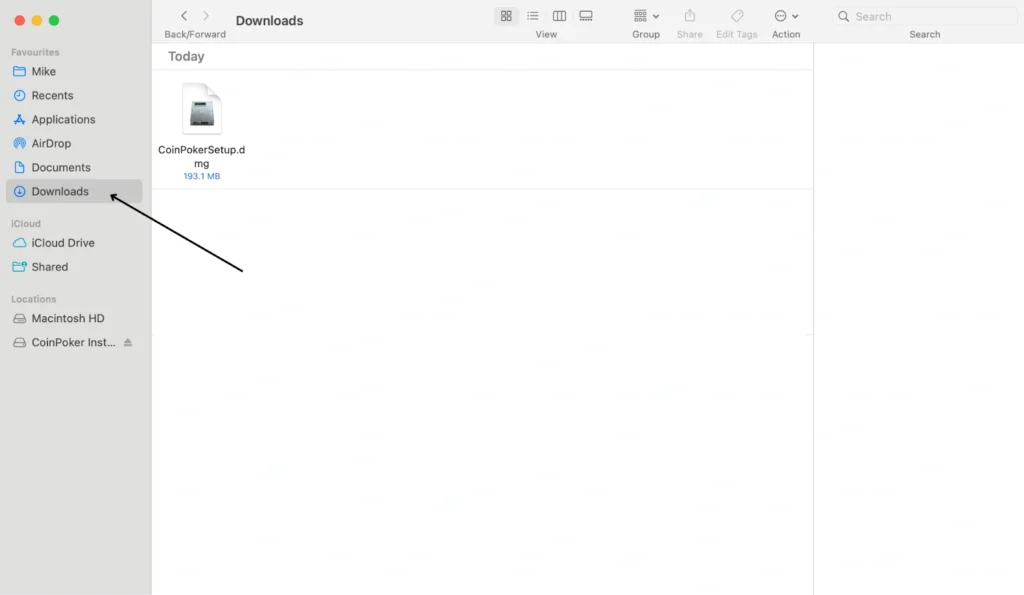
6. Individua il file di installazione di CoinPoker (si chiamerà “CoinPokerSetup.dmg”) e fai doppio clic su di esso.
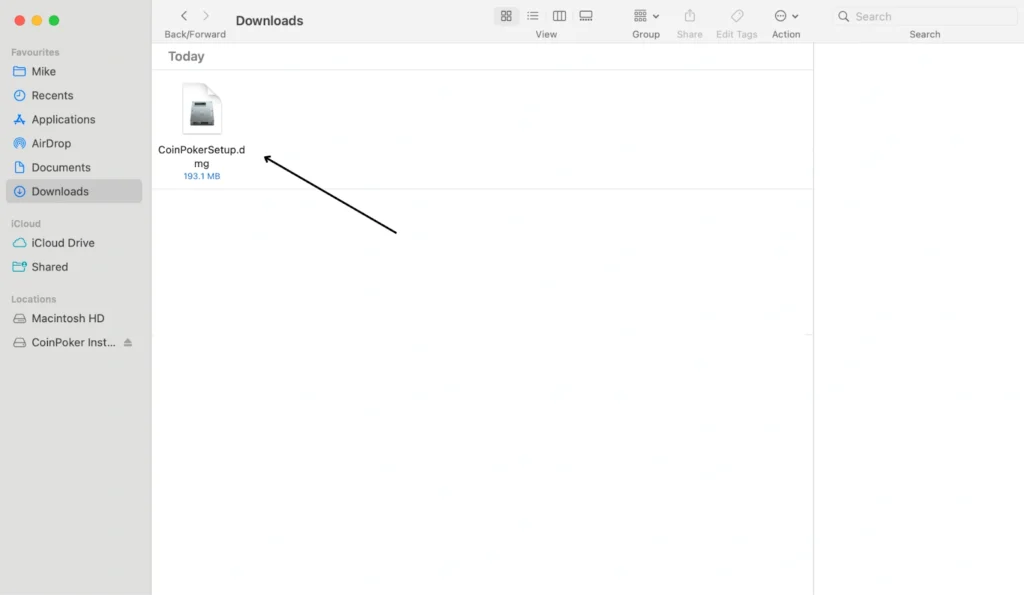
7. Apparirà la finestra di dialogodi installazione di CoinPoker. Fare clic sul logo CoinPoker per avviare l’installazione.
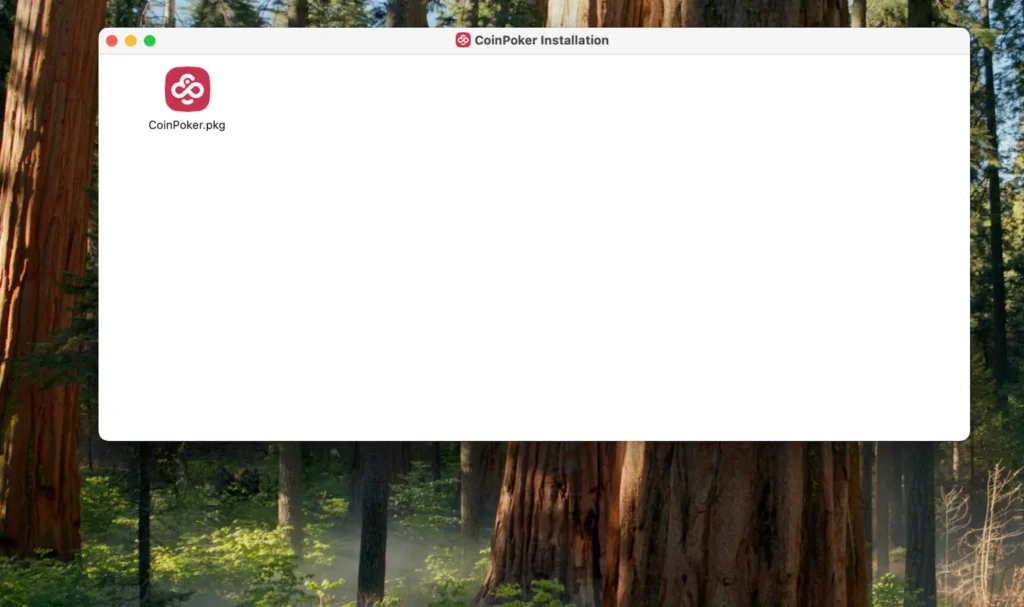
8. Importante: Verrà visualizzato il messaggio “CoinPoker.pkg” non aperto:
- Fare clic su “Fine” per chiudere questo messaggio.
- Continuare con il passaggio 9.
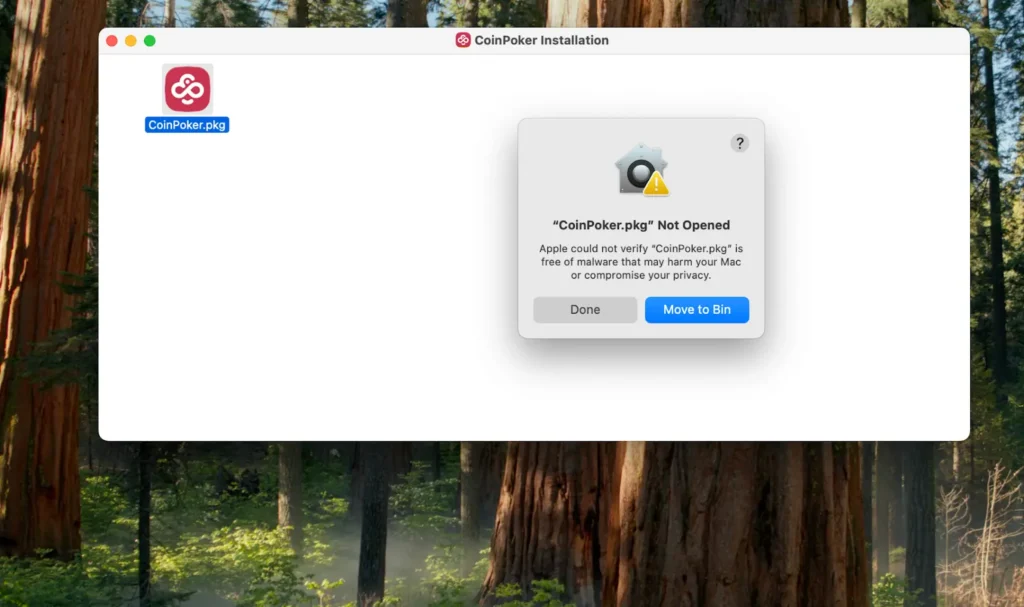
9. Apri Impostazioni sul tuo Mac utilizzando uno di questi metodi:
- Opzione A: Fai clic sullogo Applenell’angolo in alto a sinistra dello schermo, quindi seleziona “Impostazioni di sistema” dal menu a discesa (nelle versioni precedenti di Mac, potrebbe chiamarsi “Preferenze di sistema”).
- Opzione B: Cerca l’icona “Impostazioni” nella barra degli strumenti nella parte inferiore dello schermo (dock) e cliccaci sopra.
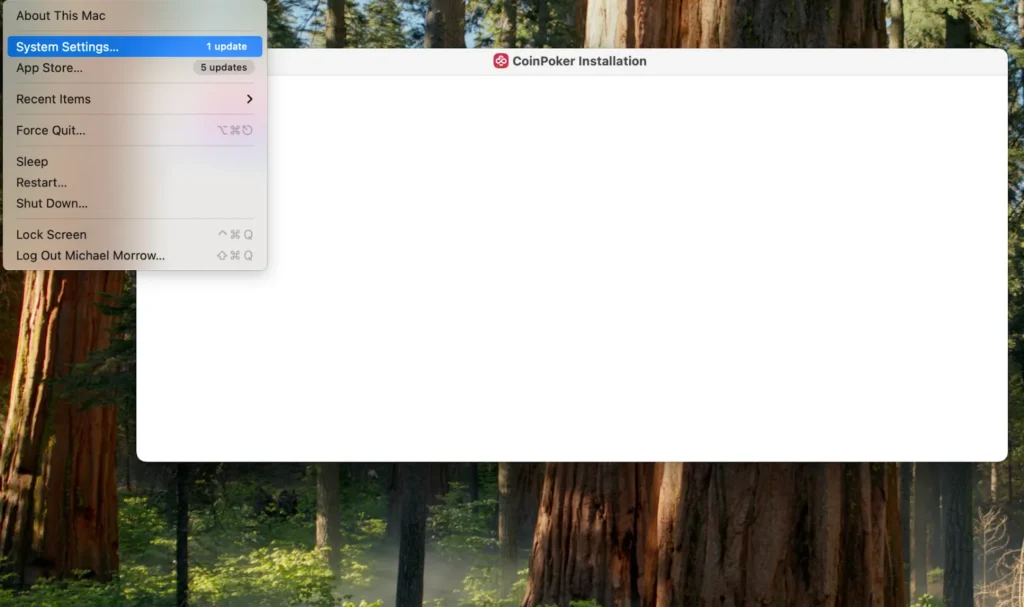
10. Nella finestra Impostazioni, fare clic su “Privacy e sicurezza” nella barra laterale sinistra.
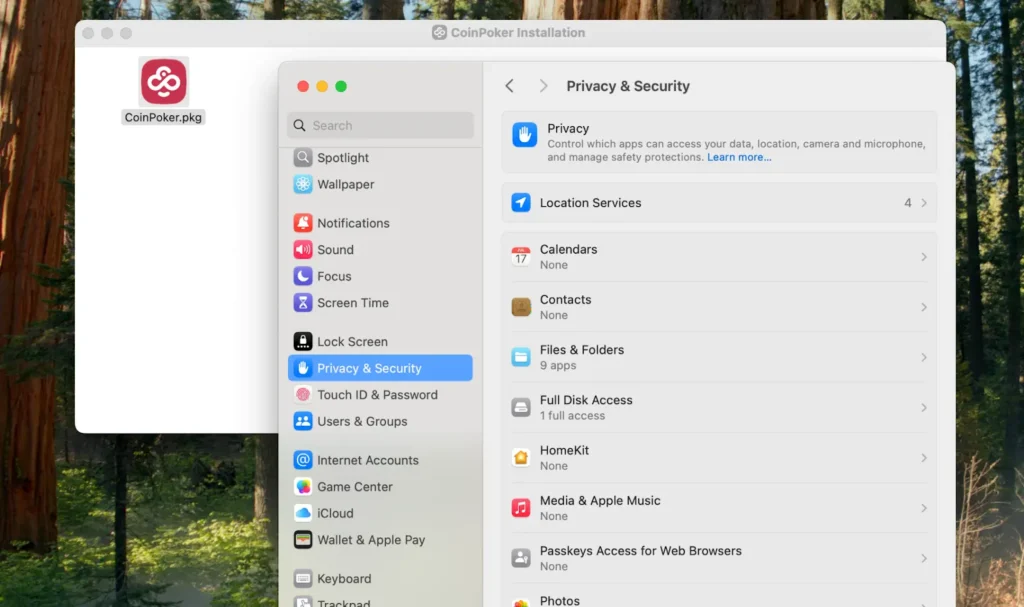
11. Scorrere verso il basso fino alla sezione “Sicurezza“.
Dovresti vedere un messaggio che dice“CoinPoker.pkg” è stato bloccato per proteggere il tuo Mac” con accanto il pulsante “Apri comunque“.
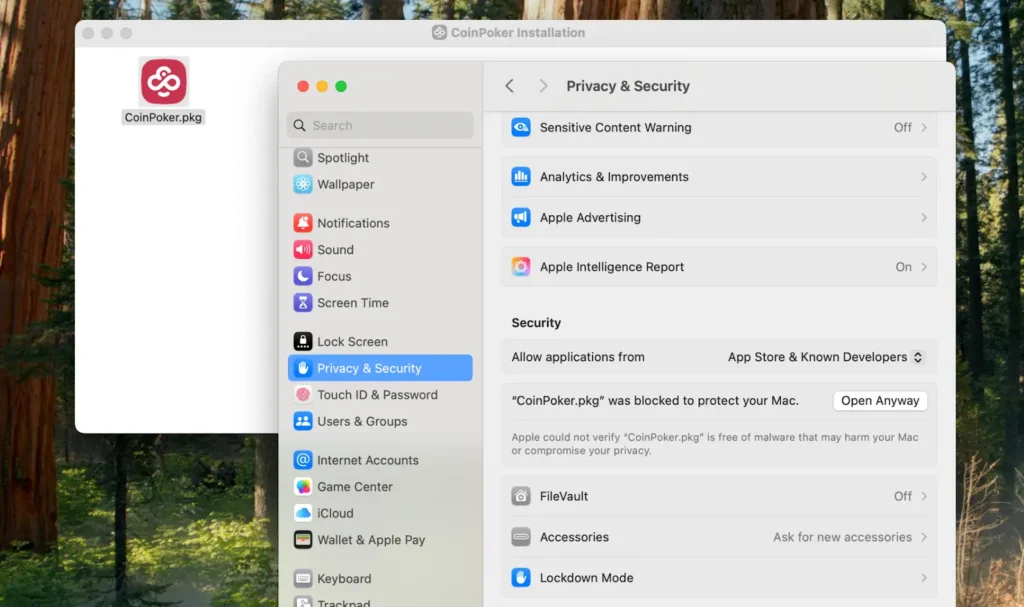
12. Fare clic su “Apri comunque” (questo passaggio è sicuro se si scarica dal sito Web ufficiale di CoinPoker).
13. Apparirà una nuova finestra di installazione. Fare nuovamente clic su “Apri comunque” per confermare.
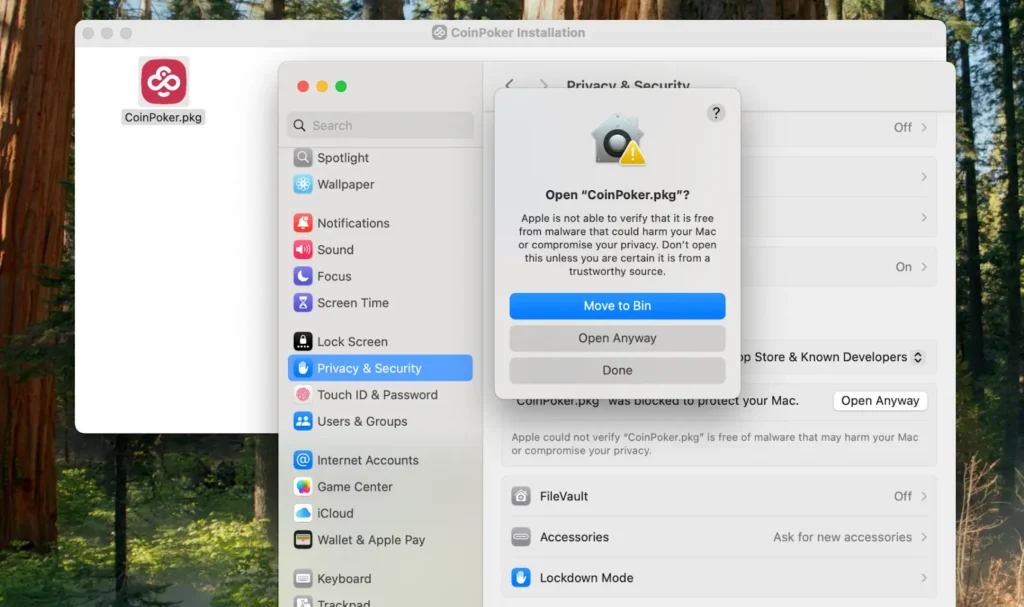
14. Quando richiesto, inserisci la password di amministratore del Mac e fai clic su “OK“.
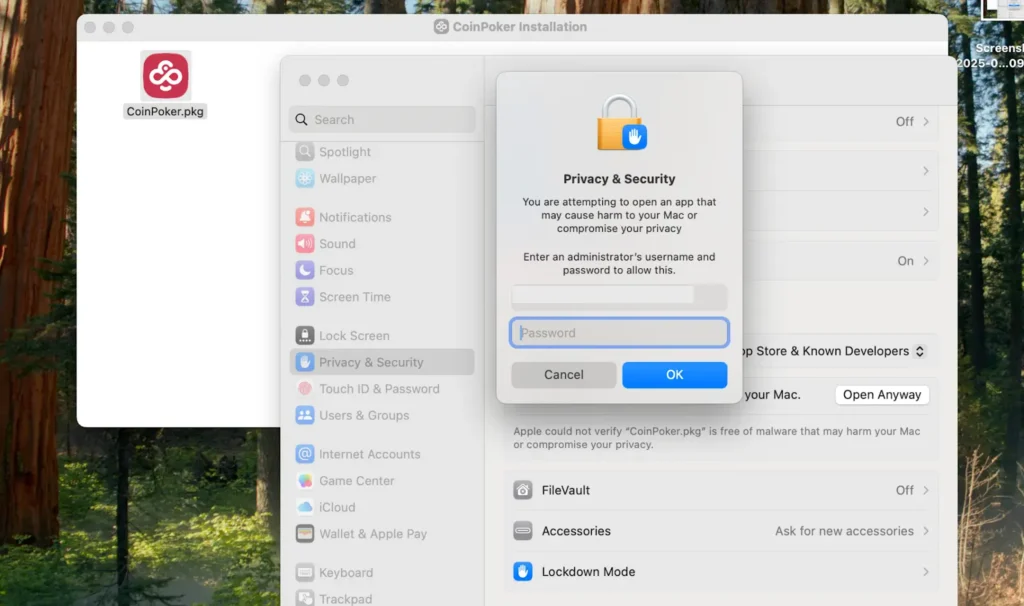
15. Verrà visualizzata la finestra di dialogo di installazione di CoinPoker. Fare clic su “Continua“.
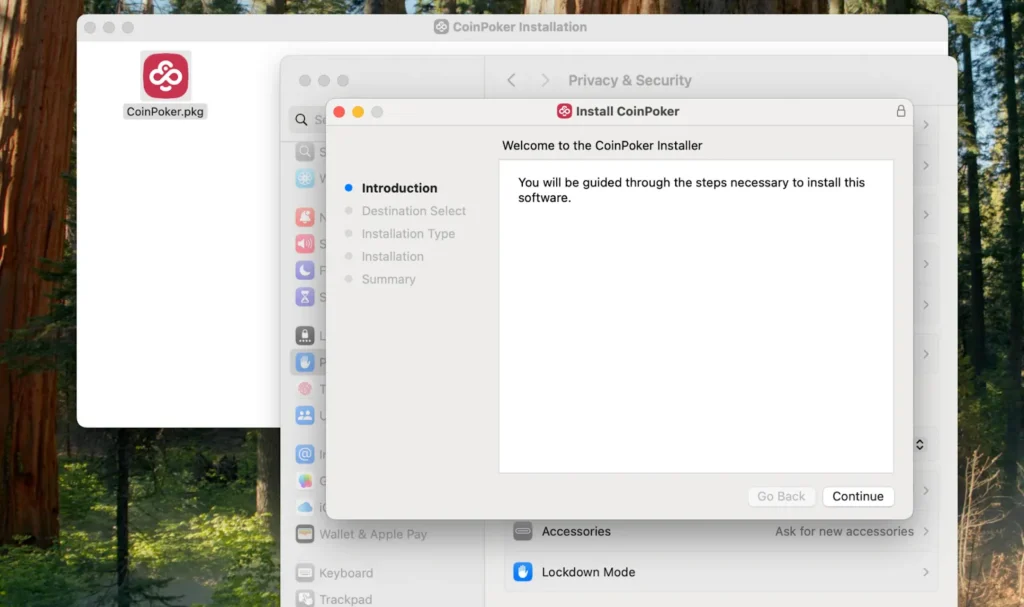
16. Fare clic su “Installa” per procedere con l’installazione.
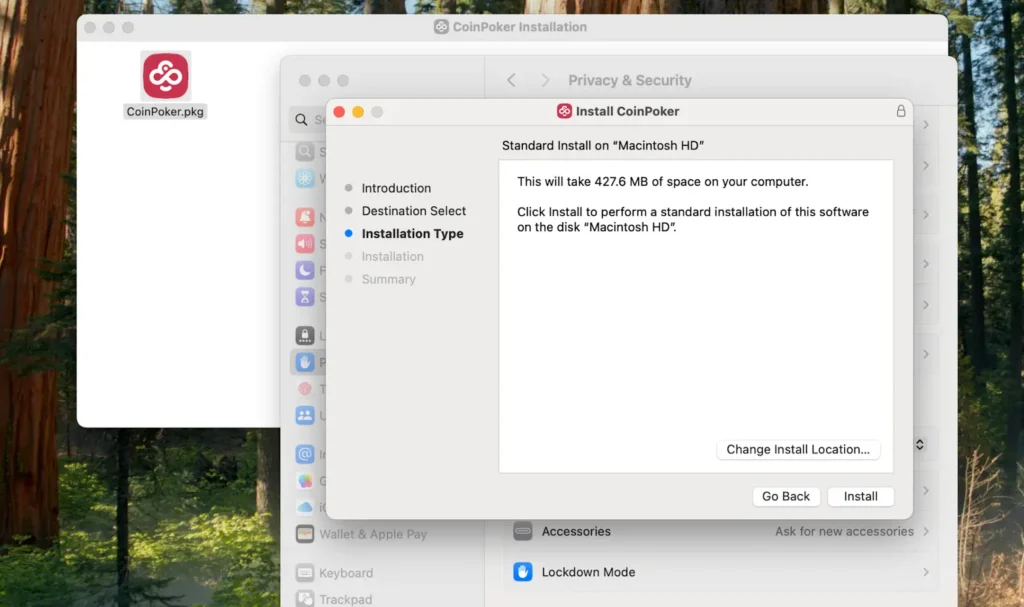
17. Potrebbe esserti richiesto di immettere nuovamente la password del tuo Mac; in tal caso, inseriscila e fai clic su “Installa software“.
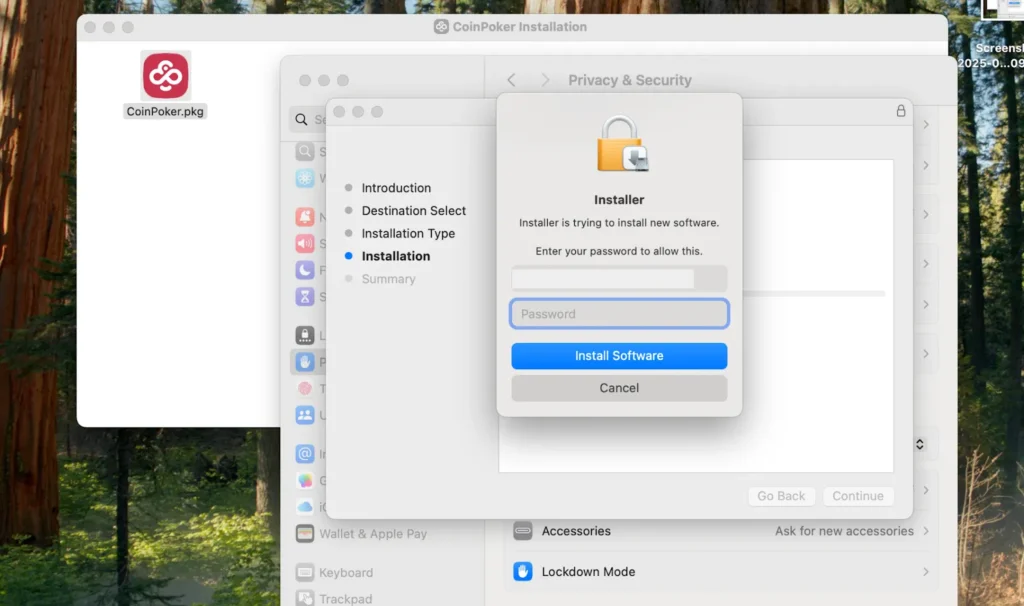
18. Attendi il completamento dell’installazione (una barra di avanzamento mostrerà lo stato dell’installazione).
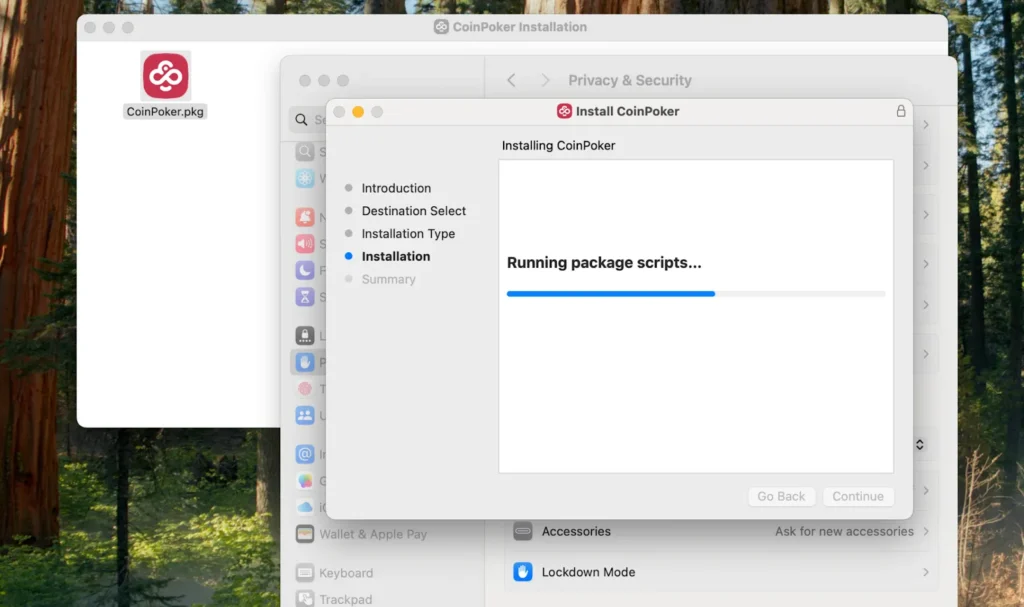
19. Quando vedi ‘Installazione completata‘, clicca su ‘Chiudi‘.
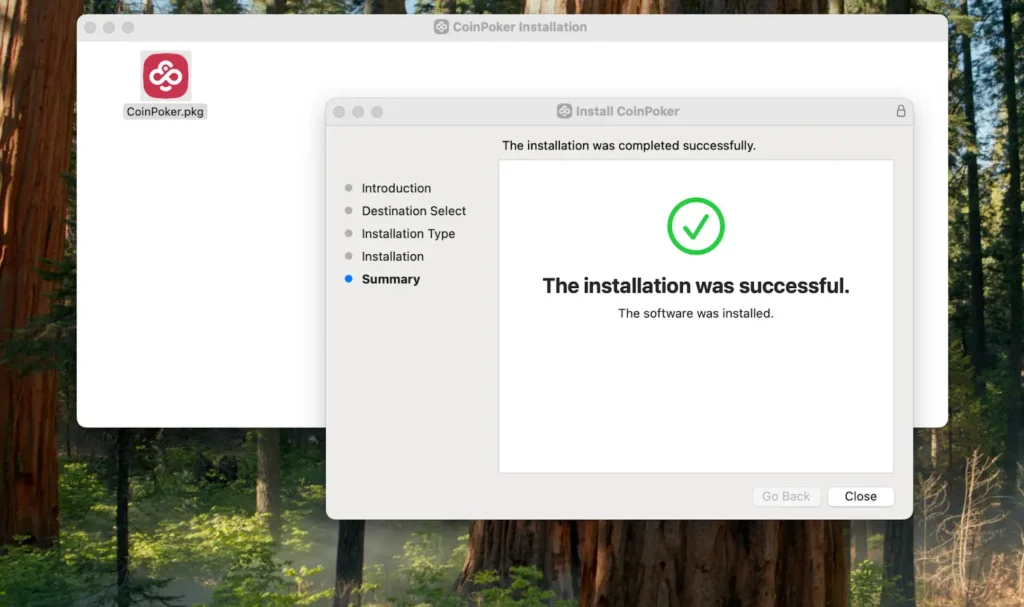
20. L’app CoinPoker è ora installata. Puoi trovarlo tramite:
- Apertura del Finder.
- Vai alla cartella Applicazioni.
- Fai doppio clic sull’icona dell’app CoinPoker.
21. Avvia l’app CoinPoker, accedi al tuo account CoinPoker esistente ed esplora la lobby.
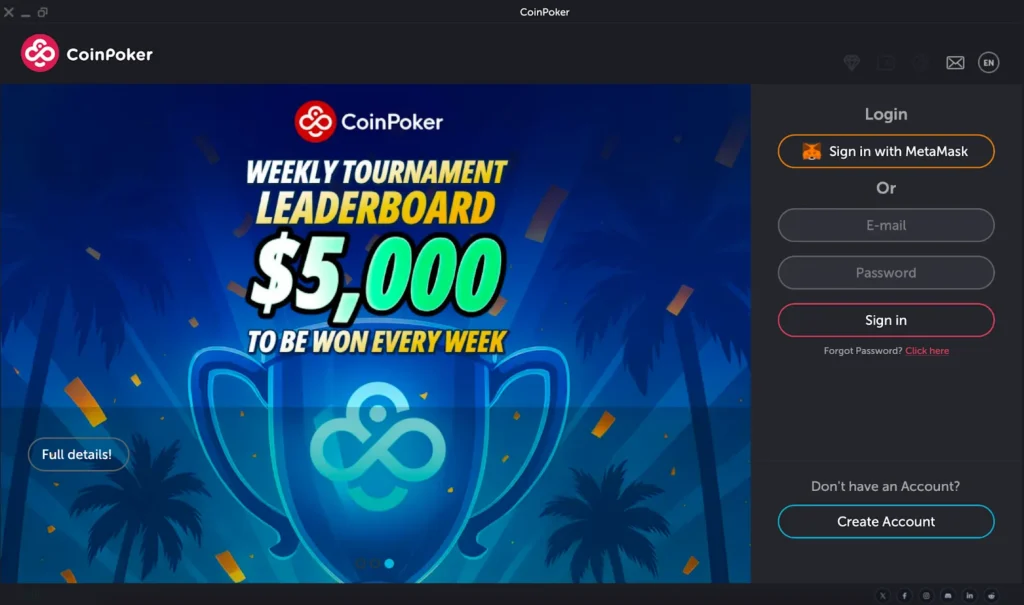
Domande Frequenti
Sì, CoinPoker si installa rapidamente e funziona su macOS.
Vai nel Finder, apri la cartella Applicazioni e fai doppio clic sull’icona CoinPoker.
Giocare a CoinPoker è assolutamente sicuro. È un sito di gioco autorizzato dal 2017.
CoinPoker è ampiamente considerato il miglior sito di poker online per macOS grazie alla sua registrazione veloce, al bonus generoso e alla grande varietà di giochi.
CoinPoker offre centinaia di cash game, tornei e freeroll di Texas Hold’em e Omaha per gli utenti Mac.
Puoi acquistare criptovalute su Mac nella maggior parte degli exchange e giocare a poker online su CoinPoker.
Hai trovato questo articolo utile?
Non riesci a trovare quello che stai cercando?
Contattaci e facci sapere come possiamo aiutarti.
Contattaci